Naučte se vytvářet plynulé smyčky na pozadí v Adobe After Effects. Tutoriál obsahuje bezplatné soubory projektu!
V tomto tutoriálu After Effects prozkoumáme, jak vytvořit vlastní animaci s opakováním na pozadí. Ve skutečnosti je to jednodušší, než si většina lidí myslí, a použití několika klíčových efektů celý proces ještě zjednodušuje. Tato lekce je skvělá pro začátečníky nebo kohokoli, kdo hladoví po dalších znalostech After Effects.
Jste připraveni vytvořit nějaké smyčky? Tak, pojďme začít!
STÁHNOUT SOUBORY PROJEKTŮ
Vytvoření dlaždice pozadí
Nejprve musíme vytvořit pozadí, poté můžeme později animovat další objekty a tvary na smyčce. Doporučuji začít s dlaždičkou na pozadí složení 200×200 pixelů. Poté do něj přidejte nějakou texturu pomocí tvarů, posypů nebo dokonce mřížkového vzoru.
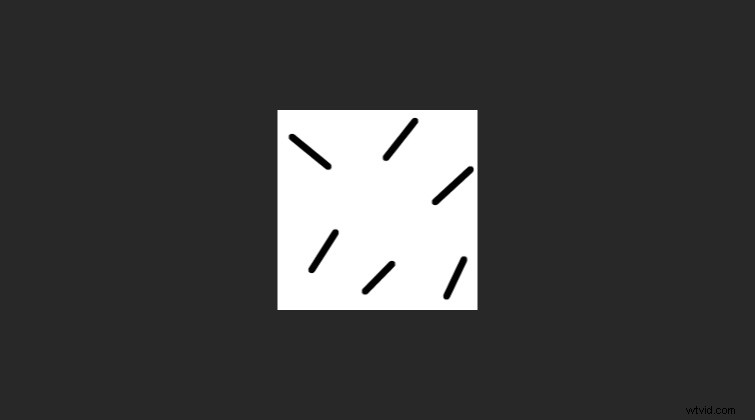
Až s tím budete hotovi, vytvořte novou kompozici s rozlišením 1920×1080 pixelů. To nám poslouží jako hlavní složení ke kterému vše přidáme. V tomto příkladu bude naše smyčka trvat čtyři sekundy dlouhé 24 snímků za sekundu .
CC RepeTile
Pokračujte a přidejte dlaždici pozadí složení na hlavní složení. Nyní použijte efekt CC RepeTile do vrstvy dlaždice pozadí. V nastavení efektu CC RepeTile nastavte Vpravo ,Vlevo ,Nahoru a Dolů hodnoty na 2 000 .
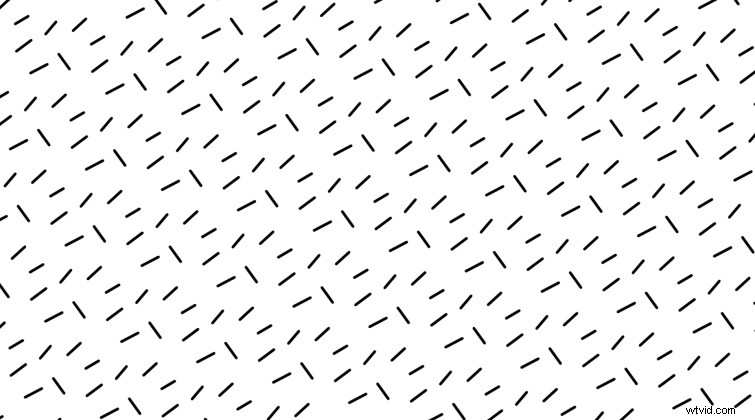
Nyní byste měli vidět vzor dlaždice pozadí opakující se po celé vaší hlavní kompozici.
Posun
Pozadí můžeme uvést do pohybu použitím Offsetu efekt také na dlaždicovou vrstvu pozadí. Po použití klíčový snímek Shift Center To nastavení. Hodnotu můžete upravit na X a osa Y .
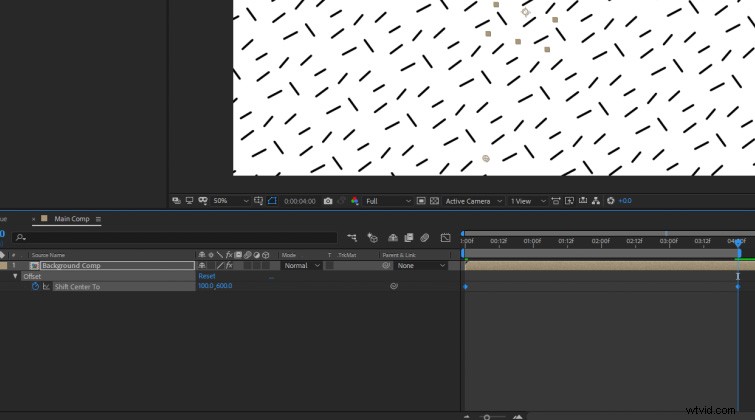
Doporučuji mít počáteční Shift Center To hodnota klíčového snímku je 0,0 . Poté nastavte další Shift Center To klíčový snímek na konci vaší smyčky. Když upravujete hodnotu Shift Center To, ujistěte se, že vybrané číslo je rovnoměrně dělitelné 200 (protože naše původní dlaždice na pozadí je 200×200 velikost pixelů). Nastavte například konečnou hodnotu klíčového snímku na 0, 600 .
Vytváření dlaždic skupiny
Přidávání a vrstvení dalších animovaných tvarů je podobný proces jako u dlaždice pozadí. Vytvořte novou kompozici s názvem Skupina 1 a nastavte velikost kompozice na 400×400 pixelů. Poté přidejte dva tvary na levou stranu toho složení. (Doporučuji vytvořit nějaké 200×200 pixelové vodicí vrstvy pro každý tvar.) Pokud chcete, můžete je také jemně animovat, jen se ujistěte, že končí ve stejné pozici, ve které začínaly, po dobu čtyřsekundové smyčky.
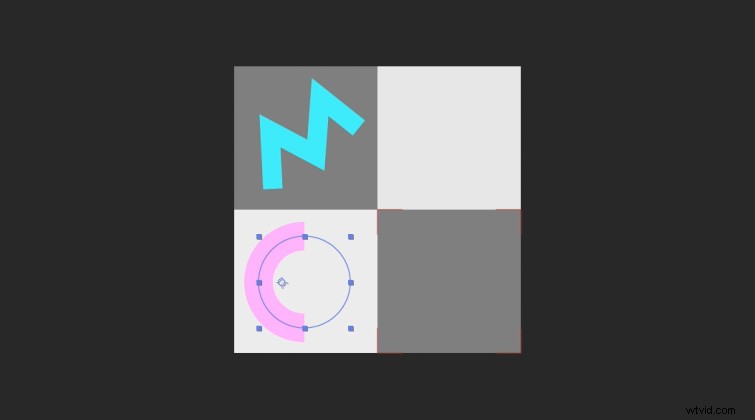
Dále duplikujte kompozici skupiny 1 a pojmenujte ji Skupina 2 . Smazat stávající tvary v nové kompozici skupiny 2 a přidejte dva nové tvary na pravou stranu .
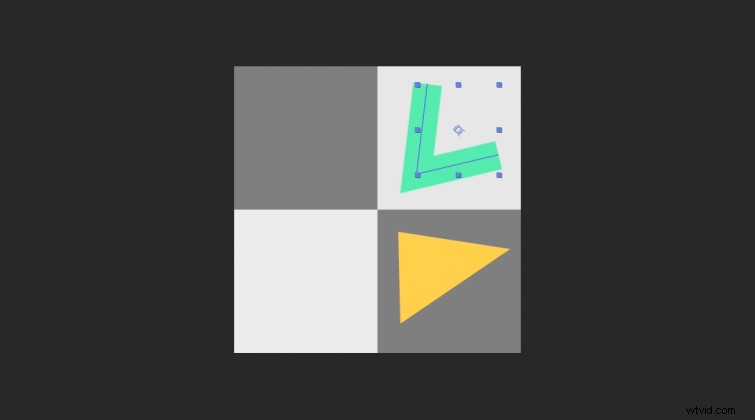
Dokončení smyčky
Chcete-li svou smyčku dokončit, vraťte se ke své hlavní skladbě a přidat ve dvou nových složeních skupiny . Použijte CC RepeTile na oba a rozšiřte je všemi směry na 2 000 pixelů. Poté použijte Odsazení na oba a klíčový snímek Shift Center To nastavení pro vytvoření vaší smyčky. (Znovu se ujistěte, že konečná hodnota, podle které je klíčový snímek zařadíte, je dělitelná rovnoměrně 400 , protože složení skupiny bylo 400×400 pixelů.)
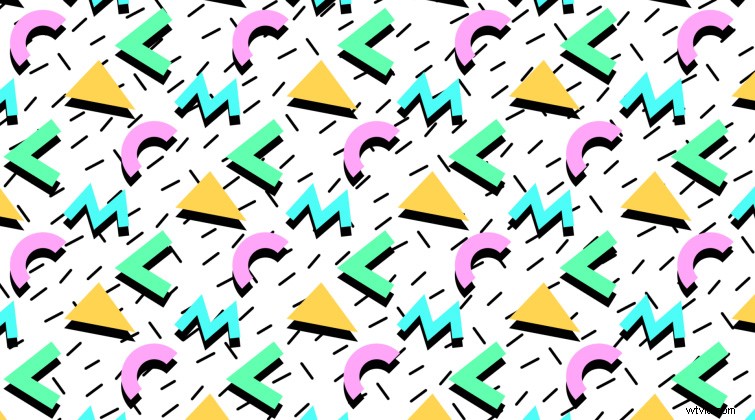
Přidal jsem Vržený stín efekt na složení obou skupin pro více vzhled 90. let. Můžete také otočit kompozice skupiny o 45 stupňů , chcete-li.
Další efekty
Můžete vytvořit všechny druhy různých vzhledů přidáním dalších efektů do dokončené smyčky pozadí. Přidejte vrstvu úprav nade vše ve vaší hlavní kompozici a aplikujte efekt CC Kaleida . Nyní budete mít spíše abstraktní smyčku kaleidoskopu. Můžete také použít záři efekty do skladeb vaší skupiny pro jedinečný vzhled.
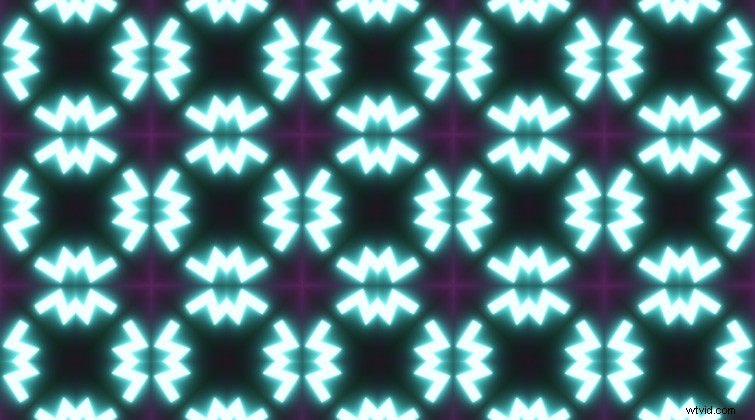
Nakonec můžete z hlavní kompozice vytvořit 3D vrstvu a použijte 3D kameru k vytvoření „makro vypadající“ smyčky na pozadí. Stačí nastavit Vzdálenost zaostření do středu vaší 3D vrstvené smyčky zapněte Hloubku ostrosti pro fotoaparát a upravte Clonu a Úroveň rozostření hodnoty.
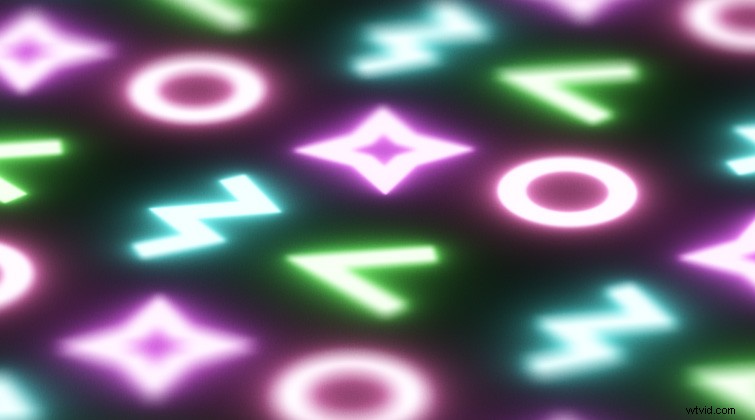
Zajímají vás bezplatné skladby, které jsme použili k vytvoření tohoto videa? Poslechněte si je znovu:
- „UX Paradise“ od Tiny Music
- „Ocean Tranquility“ od Cymatix
- „Summer Leaves“ od Mattijse Mullera
- „Ambient“ od Sugar Beats
Líbí se vám obsah After Effects? My též. Podívejte se na to:
- Bezplatné designové prvky pro umělce pohybové grafiky
- Jak vytvářet animace řízené daty v Adobe After Effects
- Jak vytvořit efekt rozpadu retro sci-fi v After Effects
- 10 nejlepších placených a bezplatných skriptů a pluginů pro After Effects
